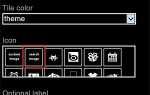На стартовый экран Windows Phone 8 можно прикрепить практически все, что угодно: приложения, песни, видео, местоположения на карте, веб-сайты, фотоальбомы, контакты и многое другое.
Вот список возможных вещей и их шаги, чтобы прикрепить их:
а. Закрепить любые приложения
- На вашем Windows Phone перейдите в Список приложений.
- Теперь нажмите и удерживайте приложение, которое вы хотите закрепить, а затем выберите закрепить, чтобы начать.
Замечания: Если приложение уже находится на начальном экране, вы увидите серый цвет закрепить, чтобы начать вариант.
б. Закрепить контакт и группу
- На вашем Windows Phone перейдите в Список приложений > люди.
- Flick to все или же все вместе.
- Нажмите и удерживайте контакт или группу, которую вы хотите закрепить, затем выберите закрепить, чтобы начать.
с. Чтобы прикрепить URL (веб-сайт)
- На вашем Windows Phone перейдите в Список приложений > Internet Explorer.
- Просмотрите сайт, который вы хотите закрепить.
- При просмотре сайта увеличьте изображение, которое вы хотели бы использовать на плитке.
- Нажмите … Больше кнопку, а затем выберите закрепить, чтобы начать.
д. Чтобы закрепить альбом, плейлист, исполнителя, песню или жанр
- На вашем Windows Phone перейдите в Список приложений > Музыка + Видео.
- Под Коллекция, нажмите Музыка.
- Теперь пролистайте влево или вправо, чтобы альбом, плейлист, художник, песня или же жанр.
- Нажмите и удерживайте альбом, плейлист, художник, песня или же жанр, а затем выберите закрепить, чтобы начать.
е. Чтобы закрепить песню
Если вы не видите опцию «Прикрепить к началу», когда долго нажимаете на песню, выполните следующие действия, чтобы закрепить песню.
- 1. На вашем Windows Phone перейдите в Список приложений > Музыка + Видео.
- 2. Теперь пролистайте влево, чтобы история.
- 3. Нажмите и удерживайте песню, а затем выберите закрепить, чтобы начать.
е. Чтобы закрепить видео
- На вашем Windows Phone перейдите в Список приложений > Музыка + Видео.
- Под Коллекция, нажмите видео.
- Нажмите и удерживайте видео, а затем выберите закрепить, чтобы начать.
г. Закрепить игру
- На вашем Windows Phone перейдите в Список приложений > Игры.
- Под коллекция, нажмите и удерживайте игру, которую вы хотите закрепить, а затем выберите закрепить, чтобы начать.
час Закрепить избранное фотоальбом
- На вашем Windows Phone перейдите в Список приложений > Фото.
- Flick to избранное а затем нажмите увидеть все.
- Нажмите … Больше кнопку, а затем выберите закрепить, чтобы начать.
я. Чтобы закрепить фотоальбом
- На вашем Windows Phone перейдите в Список приложений > Фото > альбом
- Нажмите и удерживайте альбом, а затем выберите закрепить, чтобы начать.
к. Чтобы прикрепить заметку OneNote
- На вашем Windows Phone перейдите в Список приложений > Одна запись
- Нажмите и удерживайте заметку, которую хотите закрепить, затем нажмите Pin to Start.
к. Чтобы закрепить документ Office или места документа
- На вашем Windows Phone перейдите в Список приложений > офис.
- Flick to мест или же недавний.
- Нажмите и удерживайте документ или местоположение, затем нажмите Pin to Start.
- Не могу найти документ на недавний экран? Идти к мест > Телефон.
- Нажмите и удерживайте документ, затем нажмите Pin to Start.
л. Чтобы закрепить папку из почтового ящика
- На вашем Windows Phone перейдите в Список приложений и затем выберите учетную запись, в которой есть папка, которую вы хотите закрепить.
- Нажмите … Еще значок, а затем выберите папки.
- Теперь нажмите Показать все папки.
- Затем нажмите и удерживайте папку, а затем нажмите закрепить, чтобы начать.
м. Чтобы закрепить настройки детского угла на стартовом экране.
- На вашем Windows Phone перейдите в Список приложений > настройки > детский уголок
- Нажмите Кнопка закрепления внизу экрана.
Замечания: После того, как вы закрепили настройки углов ребенка, кнопка закрепления будет недоступна.
п. Для закрепления настроек Bluetooth, WiFi, Режим полета, Услуги определения местоположения или Мобильная сеть
Используйте приложения, такие как Pin It, ярлыки подключения и плитки подключения.
о. Чтобы прикрепить контактный номер
RapDialer позволяет вам прикрепить контактный номер на стартовом экране для смс или вызова.
п. Чтобы закрепить местоположение на карте Nokia
- На вашем Windows Phone перейдите в Список приложений > Карты Nokia
- Найдите место, которое вы хотите найти, нажмите флаг, который идентифицирует местоположение, затем нажмите значок булавки (внизу).
кв. Закрепить счетчик дня
Используйте приложение Day Counter.
р. Чтобы закрепить местного разведчика
- На вашем Windows Phone нажмите Кнопка поиска расположен в правом нижнем углу.
- На Bing Search коснитесь Местный Скаут значок.
- Затем нажмите … Больше кнопку, а затем выберите закрепить, чтобы начать.